3 najbolja načina da napravite kolaž na iPhoneu
Miscelanea / / March 03, 2022
Umjesto da ometate feed društvenih medija s nekoliko fotografija s nedavnog putovanja, možete stvoriti prekrasan kolaž na svom iPhoneu i podijeliti ga s prijateljima i obitelji. Iako je Aplikacija Fotografije na iPhoneu dolazi s sposobnim funkcijama za uređivanje, ne postoji način da na njemu napravite kolaž. Možete koristiti aplikacije u nastavku i besplatno napraviti kolaž na svom iPhoneu.
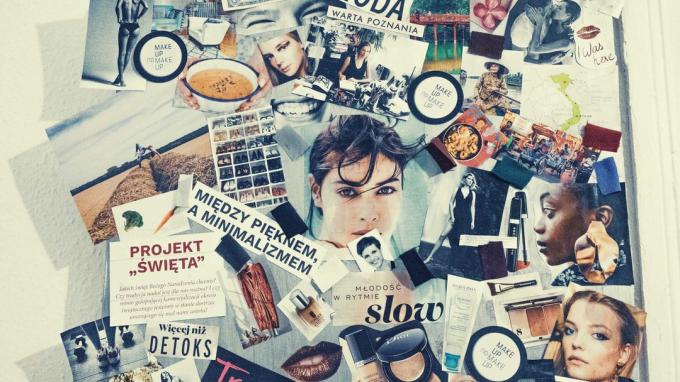
1. Google fotografije
Google fotografije su lako dostupne za preuzimanje iz App Storea na iPhoneu. Aplikacija dolazi s mogućnošću izrade kolaža. Slijedite korake u nastavku i napravite kolaž pomoću Google fotografija na iPhoneu.
Korak 1: Preuzmite aplikaciju Google fotografije iz App Storea.
Preuzmite Google fotografije za iPhone
Korak 2: Otvorite aplikaciju Google fotografije.
3. korak: Idite na izbornik Knjižnica.
4. korak: Odaberite Utilities na vrhu.

5. korak: Pomaknite se prema dolje i pronađite stvoriti novi odjeljak. Dodirnite Kolaž.
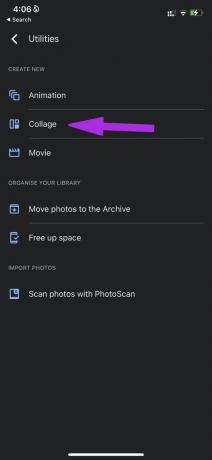
6. korak: Google fotografije će otvoriti galeriju fotografija i tražiti od vas da odaberete najmanje dvije ili najviše devet slika s popisa.
7. korak: Odaberite slike i dodirnite opciju Kreiraj na vrhu.
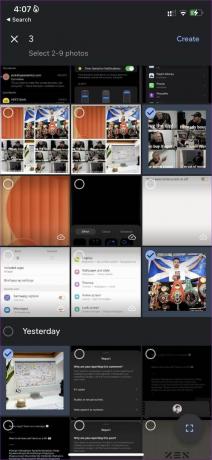
Google fotografije će izraditi kolaž u sljedećem izborniku. Sada možete uređivati kolaž pomoću ugrađenih alata za uređivanje fotografija, favorizirati sliku radi lakšeg pristupa, pa čak i dijeliti je izravno s drugima.
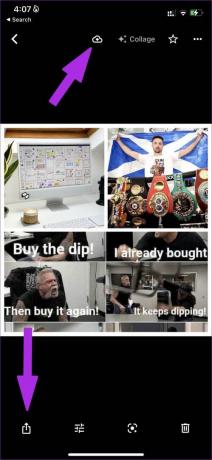
Ako vam se sviđa konačni rezultat, dodirnite ikonu sigurnosne kopije na vrhu i Fotografije će prenijeti izrađeni kolaž na uslugu Google Photos. Sada možete pristupiti kolažu na Google fotografijama na Androidu i webu.
2. Canva
Sljedeća aplikacija na popisu je Canva. To je jedan od najbolje aplikacije za izradu grafičkog dizajna na iPhoneu. Ako smatrate da su kolaže Google fotografija pomalo dosadni, možete koristiti Canva i zadiviti sve prekrasnim predlošcima kolaža u aplikaciji. Dopustite nam da vam pokažemo kako.
Korak 1: Instalirajte aplikaciju Canva iz App Storea koristeći vezu u nastavku.
Preuzmite Canva za iPhone
Korak 2: Otvorite Canva i prijavite se za uslugu.
3. korak: Nakon što uspješno izradite račun, prijavite se s podacima o računu i otvorite Canva home.
4. korak: Na gornjem izborniku pomičite se vodoravno i dodirnite Više.

5. korak: Na izborniku Isprobajte nešto novo odaberite Foto kolaž.
6. korak: Canva će vam predstaviti namjenski popis predložaka kolaža.

Kolaž možete napraviti i od nule. Savjetujemo vam da koristite predloške kako biste uštedjeli vrijeme. Osim toga, ove predloške dizajniraju profesionalci. Sigurno ćete naletjeti na nešto što vam se sviđa.
Većina predložaka kolaža u Canvi je besplatna, dok je za neke potrebna pretplata na Canva Pro.
7. korak: Na izborniku za uređivanje Canva odaberite sliku na predlošku i dodirnite gumb Zamijeni da biste dodali sliku iz aplikacije iPhone Photos.

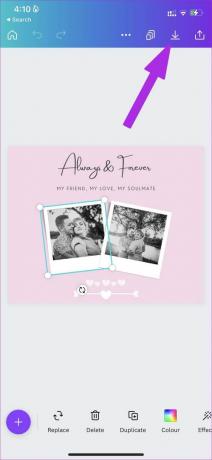
Korak 8: Zamijenite sve slike željenim slikama. Možete uređivati tekst, mijenjati boje pozadine, primjenjivati efekte i pritisnuti gumb za spremanje na vrhu kada budete zadovoljni konačnim ishodom.
Canva će spremiti sliku u aplikaciju Fotografije na iPhoneu. Vaš stvoreni kolaž sada je spreman za dijeljenje.
3. Adobe Creative Cloud Express
Adobe je nedavno objavio svoju alternativu Canva – Aplikacija Creative Cloud Express na mobilnom uređaju i webu. Softver je dio Adobeove pretplate Creative Cloud. Evo kako možete koristiti Adobe CC Express na iPhoneu za izradu kolaža.
Korak 1: Preuzmite aplikaciju CC Express na iPhone koristeći donju poveznicu.
Preuzmite CC Express na iPhone
Korak 2: Prijavite se s podacima svog Adobe računa.
3. korak: Na CC Express početnoj stranici odaberite opciju Kolaži na vrhu.
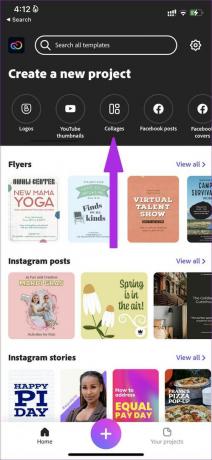
4. korak: Odaberite ugrađeni predložak ili počnite ispočetka.
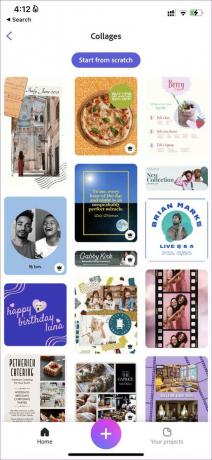

5. korak: Nakon što prikvačite predložak, dodirnite opciju Remix this template na dnu.
6. korak: Na izborniku za uređivanje CC Expressa dodirnite Dodaj i stavite fotografije iz iPhone memorije.


Nakon što ste zadovoljni konačnom slikom, pritisnite ikonu Dijeli na vrhu i odaberite Spremi sliku.

Pokažite svoju kreativnost na iPhoneu
Canva dolazi s najboljim predlošcima za stvaranje privlačnih kolaža na iPhoneu. Ne bismo preporučili isprobavanje namjenskih aplikacija trećih strana za izradu kolaža, posebno onih ispunjenih oglasima. Neke bi vas aplikacije mogle navesti da platite skupe pretplate.
Koju ćete aplikaciju odabrati da napravite kolaž na svom iPhoneu? Podijelite svoje preferencije u komentarima ispod.
Posljednje ažurirano 25. veljače 2022
Gornji članak može sadržavati partnerske veze koje pomažu u podršci Guiding Tech. Međutim, to ne utječe na naš urednički integritet. Sadržaj ostaje nepristran i autentičan.

Napisao
Parth je prije radio u EOTO.tech pokrivajući vijesti o tehnologiji. Trenutačno radi kao slobodnjak u Guiding Tech-u i piše o usporedbi aplikacija, vodičima, softverskim savjetima i trikovima te zaranja duboko u iOS, Android, macOS i Windows platforme.


